Reset2.pl Sp. z o.o.
Logowanie
Nadaj nowe hasło
Jeśli jesteś już klientem to wprowadź swój adres e-mail i potwierdź hasłem. Logowanie umożliwia zakup nowych programów po cenach promocyjnych, rozszerzenie posiadanego oprogramowania, zamówienie abonamentu na aktualizacje oraz konsultacje serwisowe.
Nie masz konta?Zarejestruj się
Instrukcja obsługi R2płatnik
|
W okienku z szablonami definicji list płac (Definicje - Szablony definicji) wprowadzamy wzorce list płac, które później będą używane podczas tworzenia i naliczania list płac. Szablony pozwalają na automatyzację procesów naliczania płac. Wystarczy raz zdefiniować szablon, aby później co miesiąc korzystając z niego, utworzyć i przeliczyć listę płac z określoną definicją, rejestrem, zbiorem pracowników oraz innymi parametrami.
Nowy szablon definicji list płac  tworzymy klawiszem Ins.
tworzymy klawiszem Ins.
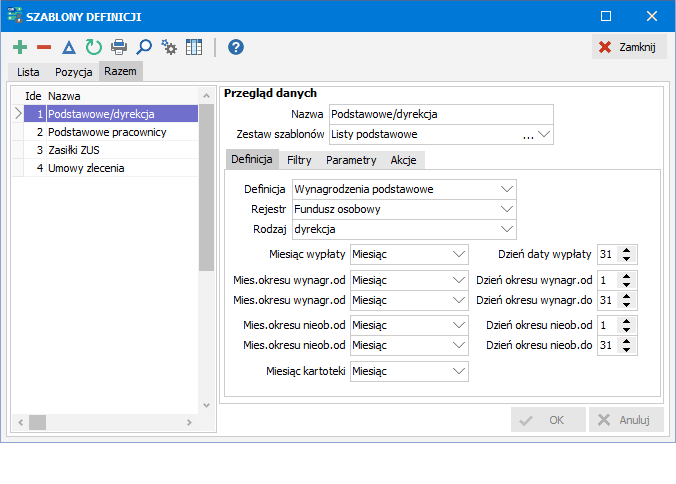
Definiujemy następujące parametry:
Nazwa – nazwa, po której będziemy później identyfikować szablon
Zestaw szablonów – zbiór szablonów, do którego przypisujemy nowy szablon, będzie on używany później w procesie naliczania list. Zestaw szablonów umożliwia jednorazowe utworzenie i naliczenie więcej niż jednej listy. Bibliotekę zestawów wprowadzamy tutaj
Na zakładce Definicja określamy parametry listy płac:
Definicja – definicja listy płac
Rejestr - rejestr listy płac
Rodzaj - rodzaj listy płac
Miesiąc wypłaty - określamy miesiąc wypłaty w odniesieniu do miesiąca określonego przy generowaniu list płac wg szablonu
Dzień daty wypłaty - kiedy chcemy wypłacać listę; np. 10 lub 25 każdego miesiąca (wpisanie 31 spowoduje wypłatę na ostatni dzień miesiąca)
Mies.okresu wynagr.od - określamy początkowy miesiąc okresu wynagrodzeń listy płac w odniesieniu do miesiąca określanego przy generowaniu list płac wg szablonu; np. przy wypłacie na koniec miesiąca określamy jako Miesiąc, a przy wypłacie na 10 jako Miesiąc -1
Dzień okresu wynagr.od - początkowy dzień okresu wynagrodzeń. W połączeniu z miesiącem okresu wynagrodzeń i rokiem utworzy początkową datę okresu wynagrodzeń
Mies.okresu wynagr.do - określamy końcowy miesiąc okresu wynagrodzeń w odniesieniu do miesiąca określanego przy generowaniu list płac wg szablonu; np. przy wypłacie na koniec miesiąca określamy jako Miesiąc, a przy wypłacie na 10 jako Miesiąc -1
Dzień okresu wynagr.do - końcowy dzień okresu wynagrodzeń. W połączeniu z miesiącem okresu wynagrodzeń i rokiem utworzy końcową datę okresu wynagrodzeń
Mies.okresu nieob.od, Dzień okresu nieob.od, Mies.okresu nieob.do, Dzień okresu nieob.do - analogicznie jak okres wynagrodzeń, tylko dotyczy okresu nieobecności listy płac
Miesiąc kartoteki - określamy miesiąc kartoteki listy płac w odniesieniu do miesiąca określanego przy generowaniu list płac wg szablonu; np. przy wypłacie na koniec miesiąca określamy jako Miesiąc, a przy wypłacie na 10 jako Miesiąc -1
Na zakładce Filtry określamy zbiór pracowników, który znajdzie się na liście:
Od oddziału - zakres "od oddziału" dla zatrudnień pracowników
Do oddziału - zakres "do oddziału" dla zatrudnień pracowników
Od działu - zakres "od działu" dla zatrudnień pracowników
Do działu - zakres "do działu" dla zatrudnień pracowników
Od zespołu - zakres "od zespołu" dla zatrudnień pracowników
Do zespołu - zakres "do zespołu" dla zatrudnień pracowników
Grupa - grupa pracowników
Uporządkowanie - uporządkowanie pracowników (zatrudnień) podczas wprowadzania ich na listę płac
Na zakładce Parametry określamy
- sposób w jaki pracownicy będą wprowadzani na listę płac:
Umowy o pracę - na liście płac znajdą się pracownicy (zatrudnienia), których okresy umowy o pracę obejmują okres wynagrodzeń listy
Umowy zlecenia - na liście płac znajdą się pracownicy (zatrudnienia), których okresy umów zlecenia obejmują okres wynagrodzeń listy oraz umowy zlecenia mają ustawiony znacznik "Wypłacić na kol.liście" i pozostała kwota umowy do wypłaty jest niezerowa. Pracownicy (zatrudnienia) mogą być wprowadzeni na listę kilka razy jeśli umowa zlecenia jest wypłacana wg stawki i zawiera kilka pozycji jeszcze nie wypłaconych
Umowyo dzieło - na liście płac znajdą się pracownicy (zatrudnienia), których okresy umów o dzieło obejmują okres wynagrodzeń listy oraz umowy o dzieło mają ustawiony znacznik "Wypłacić na kol.liście" i pozostała kwota umowy do wypłaty jest niezerowa. Pracownicy (zatrudnienia) mogą być wprowadzeni na listę kilka razy jeśli umowa o dzieło jest wypłacana wg stawki i zawiera kilka pozycji jeszcze nie wypłaconych
Umowy organów stanowiących - na liście płac znajdą się pracownicy (zatrudnienia), których okresy umów organów stanowiących obejmują okres wynagrodzeń listy oraz umowy organów stanowiących mają ustawiony znacznik "Wypłacić na kol.liście"
Umowy o praktyki absolwenckie - na liście płac znajdą się pracownicy (zatrudnienia), których okresy umowy o praktyki absolwenckie obejmują okres wynagrodzeń listy
Zasiłki ZUS - na liście płac znajdą się pracownicy (zatrudnienia), którzy w karcie zasiłkowej mają niewypłacone jeszcze zasiłki ZUS, których data jest mniejsza lub równa od końcowego okresu wynagrodzeń listy płac
Świadczenia socjalne - na liście płac znajdą się pracownicy (zatrudnienia), którzy mają niewypłacone jeszcze wpisy w ewidencji ZFŚS, których data realizacji zawiera się w okresie wynagrodzeń listy płac
Ryczałty samochodowe - na liście płac znajdą się pracownicy (zatrudnienia), którzy w ewidencji ekwiwalentów i ryczałtów mają niewypłacone jeszcze wpisy z ryczałtem samochodowym, których data zawiera się w okresie wynagrodzeń listy płac
Tylko podświetleni pracownicy z listy pracowników - na liście płac znajdą się pracownicy (zatrudnienia), którzy wcześniej zostali podświetleni w oknie Pracownicy
Tylko zatrudnienie domyślne - na liście płac znajdą się pracownicy tylko z zatrudnieniem domyślnym (podstawowym). Pracownicy posiadający kilka zatrudnień wystąpią na liście płac tylko raz
Pozwól na wiele pozycji z tym samym pracownikiem i zatrudnieniem - dla umów zlecenia i o dzieło wg stawki może wystąpić kilka pozycji do wypłaty w danym okresie wynagrodzeń. Aby je wypłacić na tej samej liście, pracownik (zatrudnienie) musi wystąpić kilkakrotnie na tej samej liście oraz ta opcja musi być włączona
Sprawdź pozostałe listy z tą samą definicją i okresami wypłaty - jeśli zaznaczymy tę opcję, program sprawdzi, czy dany pracownik (zatrudnienie) występuje już na innych listach z tą samą definicją, datą wypłaty i okresem wynagrodzeń i nie pozwoli go wprowadzić na listę płac
parametry przelewów:
Tytułem - tytuł polecenia przelewu wybieramy z dostępnej listy
W ciężar rachunku - wybieramy rachunek firmy, który zostanie obciążony przelewami
Oddzielne paczki dla każdej listy - normalnie tworzy się jedna paczka dla każdego rodzaju przelewu z wszystkich list wypłaconych danego dnia; w dużych firmach przelewy są eksportowane do systemów bankowych partiami w celu lepszej kontroli; w takim wypadku można wygenerować oddzielne paczki z każdej listy aby umożliwić podział eksportu przelewów na części
na zakładce Inne określamy czy lista ma być usunięta jeśli nie zawiera pozycji
Na zakładce Akcje określamy zadania do wykonania:
Wprowadź pracownków na listę - wprowadź pracowników na listę zgodnie z ustawionymi kryteriami
Przelicz listę płac - przelicz listę płac
Drukuj listę płac - drukuj listę płac - w sensie wydruku na ekran, dalsze akcje wydruku (na drukarkę, lub eksport) należy już podjąć ręcznie
Wykonaj przelewy - po utworzeniu listy i jej przeliczeniu wykonają się przelewy zgodnie z zadanymi wcześniej parametrami
Można zaznaczyć tylko niektóre akcje, aczkolwiek zaznaczenie tylko "Przelicz listę płac" może spowodować niewykonanie żadnego zadania, ponieważ program nie znajdzie list o zadanych kryteriach. Program przelicza automatycznie tylko te listy, tóre zostały wcześniej utworzone przez szablony. Wykonywanie akcji ze zdefiniowanego zestawu szablonów odbywa się po naciśnięciu prawego przycisku myszy w oknie "Listy płac" i wybraniu z menu Utwórz listy płac wg szablonów (Tworzenie list wg szablonów)























